升级Windows10系统后所有网页都打不开的解决方案
Windows10正式版系统在给我们带来新功能的同时,也会给我们带了一些新问题。当然既然问题出现了我们就要去解决,如升级到Win10系统后,所有的网页都打不开了,而网络又是正常的,这该怎么办呢?下面,一起来看看小编分享的升级Windows10系统后所有网页都打不开问题的两种解决方案吧!
解决方案一:
1、按下键盘win+r组合键,打开运行(以管理员方式运行)选项,在运行对话框输入cmd点击确定;
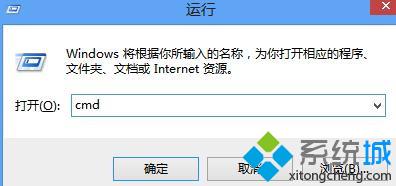
2、进入命令行界面,输入netsh winsock reset 命令,点击确定;

3、重置winsock成功,重启电脑问题解决。

解决方案二:
1、右键点击桌面的【网络】图标,在弹出的菜单中选择【属性】选项,进入网络属性界面点击打开右上角【更改适配器设置】;

2、进入网络列表界面,找到当前正在连接的网络,右键点击选择【属性】;

3、在网络设置对话框,找到【Microsoft网络适配器多路传送协议】选择,然后点击左下角【安装】;

4、在弹出的网络功能栏中选择【协议】;
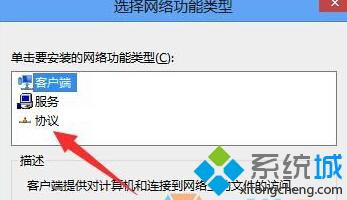
5、然后选择【可靠多播协议】,点击右下角【确定】,安装成功问题解决。
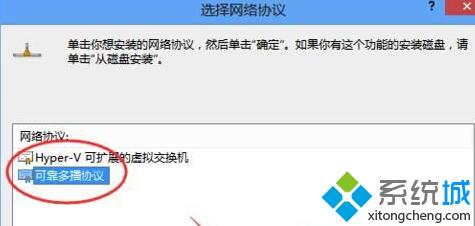
同样碰到Windows10系统网页打不开问题的朋友们,不妨优先使用上面的方法解决看看。更多精彩的内容请继续关注系统城官网www.xitongcheng.com
相关教程:电脑steam都打不开win7升级ie11后打不开我告诉你msdn版权声明:以上内容作者已申请原创保护,未经允许不得转载,侵权必究!授权事宜、对本内容有异议或投诉,敬请联系网站管理员,我们将尽快回复您,谢谢合作!










